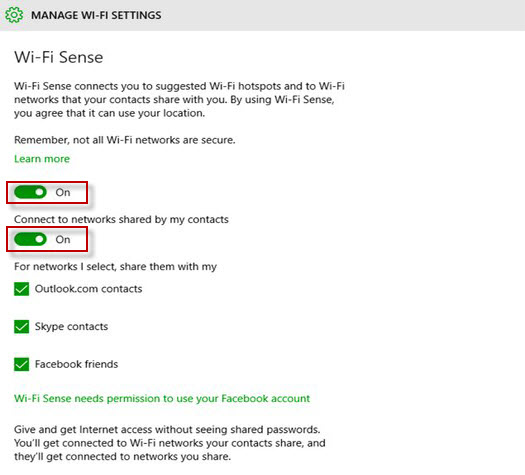Wi-Fi Sense est une nouvelle fonctionnalité de Windows 10 qui devrait ravir vos amis: ils pourront en effet se connecter à votre réseau sans fil sans vous demander votre mot de passe. Et vice-versa, vous aussi pourrez vous connecter à leurs réseaux directement. Mais qu’en est-il de la sécurité? Y a-t-il un risque à activer cette option? On vous dit tout!
Tout d’abord, comment activer et paramétrer Wi-Fi Sense?
Wi-Fi Sense a pour but de faciliter le partage de votre réseau sans fil avec qui vous voulez. Attention, il ne s’agit pas d’en faire profiter tout le voisinage. Tout simplement, vous allez permettre à vos contacts d’y accéder sans introduire un fastidieux mot de passe.
Wi-Fi est activé dans Windows 10, mais il n’est pas configuré par défaut. Pour ce faire:
1. Rendez-vous dans les Paramètres de Windows 10.
2. Cliquez sur Réseau et Internet, puis sur Gérer les paramètres Wi-Fi.
3. Dans la rubrique Partager les réseaux sélectionnés, choisissez ceux avec qui vous voulez partager votre réseau. Vous avez le choix entre: contacts d’Outlook.com, Skype et Facebook.
 Les groupes de contacts sélectionnés pourront se connecter automatiquement à votre réseau dès que leurs PC sous Windows 10 se trouveront à portée de votre Wi-Fi.
Les groupes de contacts sélectionnés pourront se connecter automatiquement à votre réseau dès que leurs PC sous Windows 10 se trouveront à portée de votre Wi-Fi.
Vous avez bien lu: Wi-Fi Sense ne fonctionne que si les appareils (PC, mais aussi mobiles) qui veulent en profiter tournent sous Windows 10. Si vos amis ne sont pas dans ce cas, il vous faudra leur donner votre mot de passe.
Wi-Fi Sense, c’est risqué?
Wi-Fi Sense stocke en fait votre mot de passe sur un serveur sécurisé pour pouvoir l’offrir à vos amis. Le chiffrage se veut impénétrable et, de plus, le système est réservé aux réseaux domestiques. Pas question d’en profiter au boulot, ni à la fac ni nulle part ailleurs. Sur ce point-là, vous pouvez donc dormir sur vos deux oreilles: votre mot de passe n’est pas à la portée du premier hackeur venu.
Mais attention: même si Microsoft le dément, la rumeur prétend que vos contacts pourront accéder à tous les appareils connectés à un même réseau (à tous vos ordis, mais aussi à votre téléphone et tablette). Une personne mal intentionnée pourrait donc en profiter pour jeter un coup d’œil indiscret à votre courrier ou vos photos. En principe, il est peu probable que vos invités se mettent ainsi à fouiner dans vos affaires, mais si vous ne leur faites pas une confiance aveugle, vous pouvez toujours désactiver la fonction de recherche de nouveaux réseaux dans vos connexions Internet: cette précaution empêchera que d’autres utilisateurs détectent les appareils connectés au réseau.
Est-ce vraiment une bonne idée?
La sécurité de Wi-Fi Sense a ses limites: en activant le partage de votre réseau avec vos contacts, vous donnez les clés du routeur à tous les contacts d’Outlook.com, Skype ou Facebook qui peuvent avoir accès à votre réseau.
Si, comme beaucoup d’entre nous, vous comptez des gens de tous bords dans vos répertoires (vos proches, vos vrais amis, bien sûr, mais aussi les “amis” de vos “amis”, bref des types dont vous ne savez absolument rien), mieux vaut peut-être jouer la prudence. Mais ne sombrons pas dans la parano: il est peu probable que ces gens-là viennent se planter sur votre paillasson pour se connecter à l’œil à votre réseau.
Wi-Fi Sense, non merci! Comment je le désactive?
Wi-Fi Sense est donc plutôt une bonne idée et devrait vous rendre de précieux services si vous l’utilisez avec un peu de bon sens. Malgré tout, si vous n’en voulez pas, vous pouvez toujours désactiver la fonction.
1. Rendez-vous dans les Paramètres de Windows 10.
2. Cliquez sur Réseau et Internet, puis sur Gérer les paramètres Wi-Fi.
3. Désactivez tout simplement la fonction Partager les réseaux sélectionnés. C’est aussi là que vous pourrez désactiver la possibilité de vous connecter aux réseaux partagés par vos amis.
Des doutes sur la mise à niveau vers Windows 10? Consultez nos astuces et tutoriels sur le nouvel OS de Microsoft: